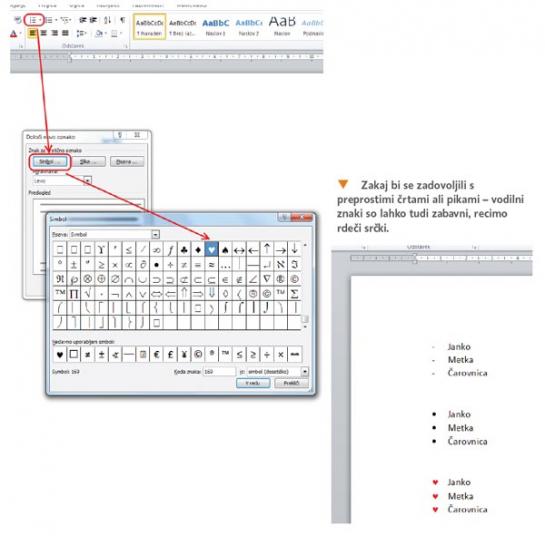
Druga možnost izdelave seznama je, da že v prvem vnosu določimo vodilni znak, recimo pomišljaj oziroma minus, Word bo to prepoznal, in ko bomo pritisnili Enter za prehod v novo vrstico, bo samodejno na začetek vrstice vstavil nov minus. Enako se zgodi, če namesto minusa izberemo zvezdico. Tudi to bo Word prepoznal kot vodilni znak, le spremenil jo bo v piko. Ko je seznam končan, pritisnemo Enter, nato pa s seznama slogov izberemo slog Navaden in besedilo se bo iz naštevanja spremenilo v običajno.
Do tu je vse jasno in znano že dolgo. Manj znano pa je, da je mogoče izdelati lasten vodilni znak, ki je lahko tudi drugačne barve, če to želimo. Pa ne le to – vodilni znak je lahko tudi sličica. In kako izdelati nov vodilni znak? Dokaj preprosto. V okvirčku Odstavek opravilnega traku Osnovno izberemo seznam Oznake, v okencu pa Določi novo oznako. Stvar je pravzaprav dokaj jasna. Najprej prek gumba Simbol izberemo simbol, ki bi ga radi uporabili kot vodilni znak našega naštevanja. Recimo, da je to srček. Izberemo ga s seznama, nato pa prek gumba Pisava izberemo še barvo, recimo rdečo. Ko izbor potrdimo, se v seznamu vodilnih znakov prikaže tudi ta naš srček, ki ga lahko uporabimo enako kot druge vodilne znake s seznama.
Na podoben način lahko kot vodilni znak izberemo tudi sliko. V oknu določanja simbola pač namesto Simbol izberemo Slika in odprl se bo seznam vnaprej pripravljenih sličic, lahko pa seveda uvozimo svojo. Pri tem moramo paziti, da bo slika primerna svoji nalogi, torej dovolj majhna. Kot vodilni znak imeti fotografijo verjetno ni smiselno.
Moj mikro, julij avgust 2014 | Miha Gradišnik |
